Anda mungkin memiliki video berformat MKV yang ingin diputar di ponsel lama atau dikirim melalui MMS. Ini adalah salah satu alasan utama untuk menggunakan Konverter MKV ke 3GPFormat 3GP dirancang untuk perangkat lama dan ukuran berkas yang lebih kecil, sehingga memudahkan berbagi melalui penyimpanan terbatas atau internet lemah. Anda mungkin juga memerlukan 3GP untuk menghemat ruang di kartu memori atau menjaga berkas tetap ringan agar transfer lebih cepat.
Dengan konverter MKV ke 3GP kami, Anda dapat mengubah berkas dengan cepat tanpa repot. Mari kita lihat lebih dekat alat-alat yang bisa Anda gunakan!
Bagian 1: Konverter MKV ke 3GP Gratis Terbaik
1. Konverter AVAide MKV
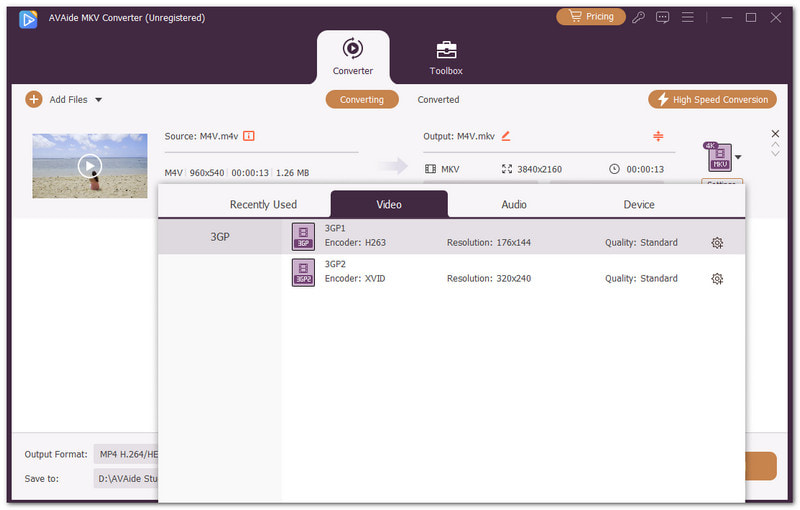
Yang pertama dalam daftar kami adalah Konverter AVAide MKVKonverter MKV ke 3GP ini gratis untuk digunakan, dan Anda dapat mengunduhnya di komputer Windows atau Mac Anda tanpa repot. Baik Anda pemula maupun sudah tahu cara mengonversi video, AVAide MKV Converter dirancang untuk semua tingkat keahlian. Mudah digunakan, namun cukup canggih untuk para profesional.

UNDUH GRATIS Untuk Windows 7 atau lebih baru
 Unduh Aman
Unduh Aman
UNDUH GRATIS Untuk Mac OS X 10.13 atau lebih baru
 Unduh Aman
Unduh AmanDengan AVAide MKV Converter, Anda dapat mengubah MKV ke 3GP dalam sekejap. Program ini bahkan menyediakan dua pilihan: 3GP1 dengan encoder H.263 dan 3GP2 dengan encoder XVID. Artinya, Anda dapat memilih yang paling sesuai untuk perangkat Anda.
Keunggulan lainnya adalah Anda dapat menyempurnakan output. Anda bebas menyesuaikan resolusi, frame rate, bitrate, dan lainnya. Ini membantu Anda menyesuaikan kejernihan video dengan kebutuhan Anda. Jika Anda menginginkan ukuran berkas video yang lebih kecil, Anda dapat menurunkan pengaturannya. Jika Anda menginginkan kualitas yang lebih jernih, Anda dapat mengaturnya lebih tinggi.
Fitur Utama:
• Mengelola lebih dari satu berkas pada saat yang bersamaan.
• Ubah video ke resolusi lebih tinggi untuk pemutaran yang lebih jelas.
• Pangkas bagian video yang tidak diperlukan dan simpan yang penting saja.
• Tingkatkan kejernihan video dengan meningkatkan resolusi, mengurangi noise, dll.
• Putar, potong, tambahkan filter, letakkan tanda air, masukkan subtitle, dan lakukan lebih banyak pengeditan sebelum menyimpan.
2. Konverter Video Apa Saja
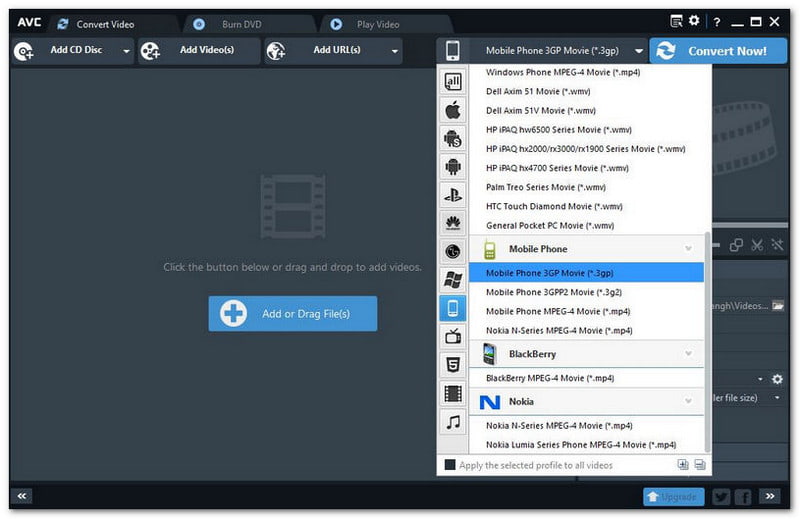
Yang kedua dalam daftar adalah Any Video Converter Free, konverter yang dibuat bagi pengguna yang ingin videonya diputar di mana saja.
Beberapa ponsel hanya mendukung 3GP, jadi Any Video Converter mengubah MP4 atau MKV ke format tersebut dengan kecepatan dan kejelasan yang baik. Aplikasi ini gratis, mudah digunakan, dan mendukung banyak perangkat seperti iPhone, iPad, Kindle Fire, PS4, HTC, dan Samsung.
Anda juga dapat mengunduh video secara massal dari YouTube dan lebih dari 100 situs, lalu mengonversinya menjadi 3GP, AVI, MP3, atau bahkan membakarnya ke DVD. Selain itu, aplikasi ini bekerja cepat dengan akselerasi CUDA dan memungkinkan Anda menyesuaikan pengaturan untuk hasil terbaik.
Fitur Utama:
• Mendukung penambahan dan konversi file secara batch.
• Ekstrak audio dan simpan sebagai MP3 atau WMA.
• Mengonversi semua format video, termasuk definisi tinggi.
• Sesuaikan pengaturan keluaran berdasarkan preferensi Anda.
• Kecepatan konversi lebih cepat dengan teknologi akselerasi CUDA.
3. Konversi File
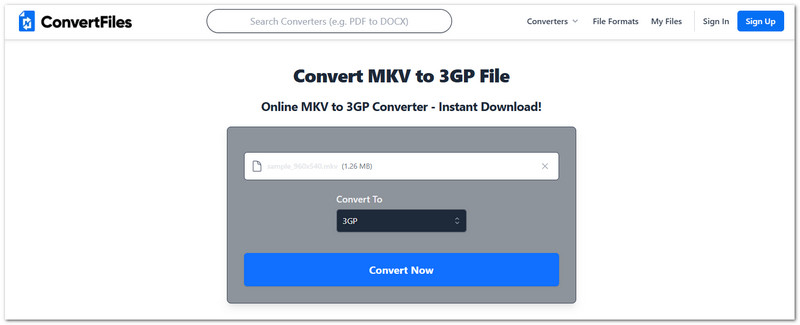
Yang ketiga dalam daftar bukanlah program yang Anda unduh, melainkan situs web yang berfungsi di peramban Anda. ConvertFiles adalah konverter daring gratis yang mengubah MKV menjadi 3GP tanpa perlu instalasi. Anda mengunggah berkas, memilih 3GP, dan mengunduh hasilnya setelah selesai. Pengguna gratis dapat mengonversi hingga 250 megabita, sementara akun premium hanya mengizinkan 1 gigabita.
ConvertFiles bukan hanya untuk video. Anda juga bisa menggunakannya untuk mengonversi gambar, dokumen, atau audio. Situs ini aman karena menggunakan SSL dan menghapus berkas dalam waktu singkat. Situs ini cepat, aman, dan berfungsi di perangkat apa pun.
Fitur Utama:
• Mendukung lebih dari 300 format file.
• Anda tidak perlu mendaftar untuk menggunakannya secara gratis.
• Anda dapat memilih kejernihan dan format keluaran.
• File dihapus otomatis setelah konversi demi privasi.
• File yang dikonversi siap untuk diunduh langsung atau dapat dikirim melalui email.
Bagian 2: Cara Mengonversi 3GP ke MKV (Proses Terbalik)
Ponsel dan perangkat lama sering kali menggunakan 3GP. Namun, saat ini, sebagian besar pemutar dan layar modern lebih kompatibel dengan MKV. Mengonversi 3GP ke MKV membantu Anda menjaga kualitas dan membuat video Anda lebih mudah diputar. Berikut beberapa alat gratis yang dapat membantu Anda!
1. MiniTool MovieMaker
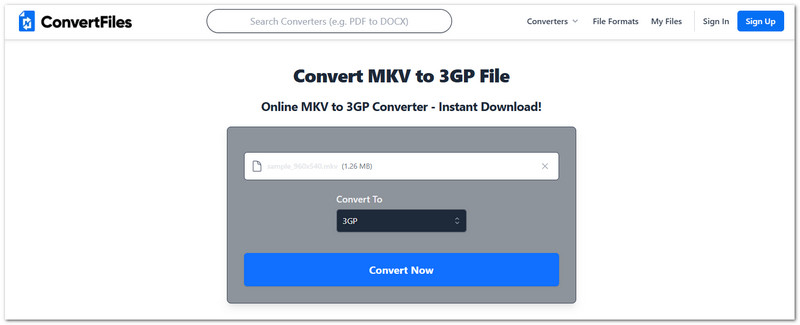
Jika Anda ingin mengedit dan mengonversi sekaligus, MiniTool MovieMaker adalah pilihan yang tepat. Aplikasi ini gratis dan memungkinkan Anda memangkas, memotong, memutar, atau menerapkan filter sebelum menyimpan video. Anda dapat mengunggah berkas 3GP, meletakkannya di linimasa, mengedit, lalu mengekspornya sebagai MKV. Program ini mendukung banyak format, jadi Anda juga dapat menggunakannya untuk mengonversi. 3GP ke MP4, MOV, dan format populer lainnya. Selain itu, ini cocok untuk pemula yang menginginkan langkah-langkah sederhana.
2. MConverter
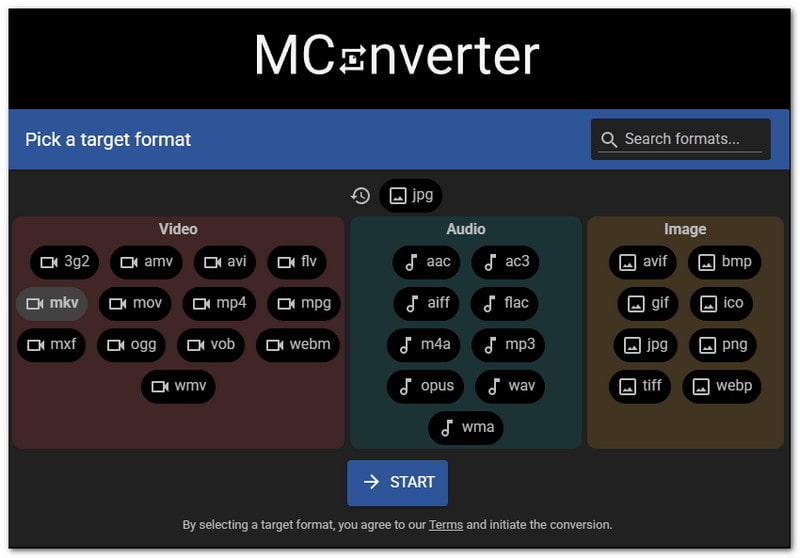
Tersedia juga opsi daring jika Anda tidak ingin menginstal program hanya untuk mengonversi 3GP ke MKV. MConverter mendukung berbagai jenis video, termasuk 3GP dan MKV. MConverter dapat digunakan untuk mengunggah dari Google Drive, Dropbox, atau OneDrive. Anda bahkan dapat mengonversi folder dan menangani file besar secara massal. Prosesnya cepat, dan Anda dapat mengunduh video MKV Anda segera setelah selesai. Mudah, privat, dan berfungsi di sebagian besar perangkat.
Bagian 3: Apa yang Anda Kehilangan di 3GP
Format 3GP dibuat untuk ponsel lama dengan layar kecil dan internet lambat. Meskipun berfungsi dengan baik pada masanya, format ini tidak dapat menandingi standar video saat ini. Jika Anda menggunakan 3GP sekarang, Anda akan melihat batasan yang jelas dibandingkan dengan format seperti MKV atau MP4. Berikut adalah hal-hal utama yang hilang:
• Resolusi
3GP dikunci pada kualitas rendah, dengan maksimal 480p. Resolusi ini cukup untuk layar ponsel kecil, tetapi terlihat buram di perangkat yang lebih besar. Menonton berkas 3GP di laptop atau TV pintar membuat kurangnya detail mudah terlihat.
• Kualitas Audio
Kebanyakan berkas 3GP hanya mendukung suara mono atau stereo dasar. Artinya, tidak ada efek bass atau surround yang dalam. Musik atau film terdengar datar dibandingkan dengan format yang memungkinkan audio lebih kaya.
• Subtitel dan Trek
3GP tidak dapat menangani subtitel atau beberapa trek audio. Jadi, Anda tidak dapat mengganti bahasa atau menambahkan teks. Hal ini menyulitkan penggunaan untuk film atau video yang memerlukan trek tambahan.
Tips untuk Hasil yang Lebih Baik:
1. Selalu konversi file 3GP ke format yang lebih kuat seperti MKV atau MP4.
2. Cobalah untuk meningkatkan alat yang meningkatkan resolusin saat mengekspor.
3. Gunakan konverter yang memungkinkan pengurangan kebisingan untuk membersihkan audio.
4. Jika subtitle diperlukan, tambahkan setelah mengonversi video.
Sekarang kamu tahu yang terbaik MKV ke 3GP konverter, seperti yang telah kami sebutkan di atas. Memang, ada banyak konverter, tetapi Anda dapat mengandalkan Konverter AVAide MKV Jika Anda menginginkan sesuatu yang gratis, aman, dan kaya fitur. Aplikasi ini berfungsi di Windows dan Mac, dapat digunakan oleh semua tingkat keahlian, dan bahkan memungkinkan Anda menyesuaikan output sesuai kebutuhan. Mengapa tidak mencobanya dan lihat betapa mudahnya?
Konverter video MKV yang kuat untuk mengonversi file MKV ke format video & audio dalam sekali jalan.




